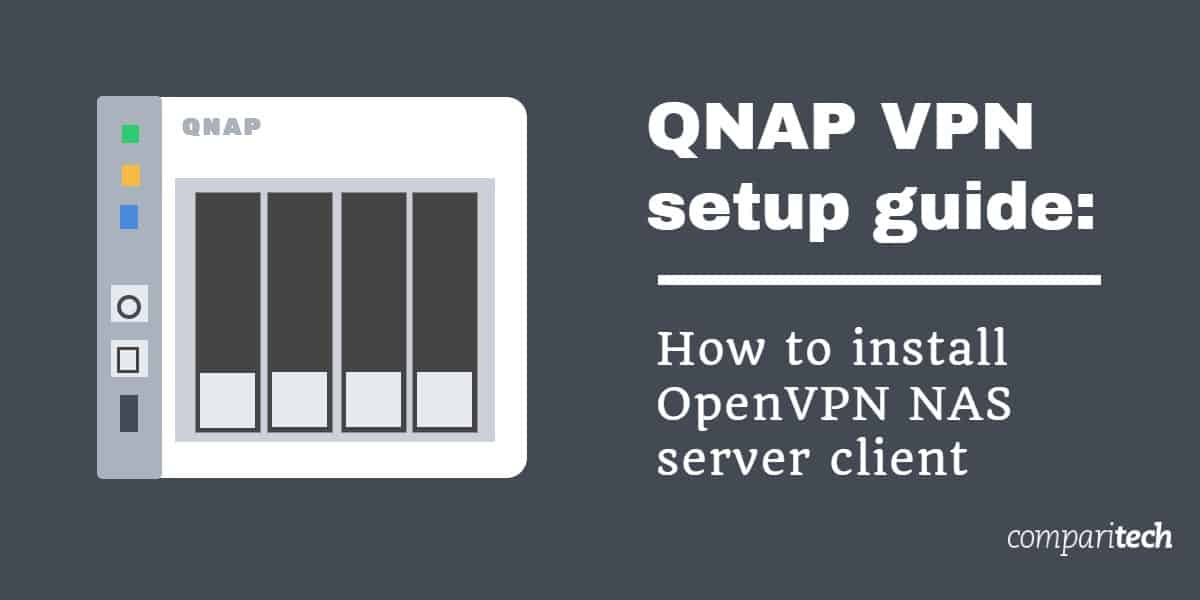
NAS sustavi su prikladni jer omogućuju pristup datotekama s bilo kojeg mjesta na svijetu. Međutim, svatko tko promatra vašu mrežu (na primjer, davatelj internetskih usluga ili vlada) može vidjeti svaki paket podataka koji pošaljete ili primite. Neki su davatelji internetskih usluga čak poznati i za ograničenje brzine mreže korisnika koji mnogo preuzimaju, pa ako spremate velike datoteke, to bi mogao biti pravi problem.
Srećom, postoji jednostavan način zaštite mrežnog prometa: jednostavno instalirajte virtualnu privatnu mrežu (VPN) na svoj NAS. To će šifrirati svaki bajt podataka koje pošaljete ili primite, osiguravajući da ste jedina osoba koja zna koje su datoteke preuzete. Najbolje od svega je što možete instalirati VPN klijent na QNAP NAS poslužitelju za samo nekoliko minuta.
Prije nego što započnemo, evo kratkog sažetka najboljih VPN-ova za vaš QNAP NAS poslužitelj.
Najbolji QNAP VPN:
- ExpressVPN: Naš izbor broj 1 za QNAP NAS poslužitelje. ExpressVPN se može pohvaliti snažnim sigurnosnim značajkama, jakom zaštitom privatnosti i konstantno velikim brzinama.
- CyberGhost: Najbolji VPN proračuna za QNAP. Velika brzina, više od 5000 poslužitelja u 90 zemalja i širok raspon sigurnosnih značajki.
- NordVPN: Dobar svestrani. NordVPN je brza i sigurna usluga koja ne sadrži nikakve zapise.
- IPVanish: Uz pouzdane, brze veze, politiku zapisivanja i jake sigurnosne značajke, IPVanish olakšava anonimnu upotrebu NAS sustava.
- PrivateVPN: Vrlo brza usluga koja vašu sigurnost shvaća ozbiljno i uopće ne vodi evidenciju.
- Surfshark: Ovaj VPN pruža pristojnu brzinu i čuva vaš promet privatnim s naprednim sigurnosnim značajkama i pravilima nulte evidencije.
Kako instalirati OpenVPN klijent na vaš QNAP NAS
Iako se instaliranje OpenVPN klijenta na NAS poslužitelj malo razlikuje od instaliranja PPTP ili L2TP / IPsec klijenta, dobra je vijest da se to može učiniti u samo tri koraka. Proces je isti, bez obzira s kojim pružateljem VPN-a ste. Samo slijedite dolje navedene upute za instaliranje OpenVPN-a na QNAP NAS sustave:
1. korak: Recite QNAP-u da želite koristiti VPN
Prvo provjerite upotrebljavate QNAP 2 jer određeni VPN-ovi imaju problema ostati povezani sa starijom verzijom. Nakon nadogradnje, prijavite se na svoj QNAP uređaj.
Zatim provjerite imate li već QVPN usluga instaliran. Ako je tako, sjajno – kliknite ga da biste se pomaknuli na stranicu za upravljanje VPN-om. Ako ne, možete preuzeti ovu uslugu s App Center.
Kliknite gumb VPN poslužitelj opciju na popisu na lijevoj strani da biste je proširili. Zatim odaberite OpenVPN i provjerite je li potvrdni okvir označen u polju Omogući OpenVPN poslužitelj.
Korak 2: Uvoz .OVPN datoteke i konfigurirajte vezu
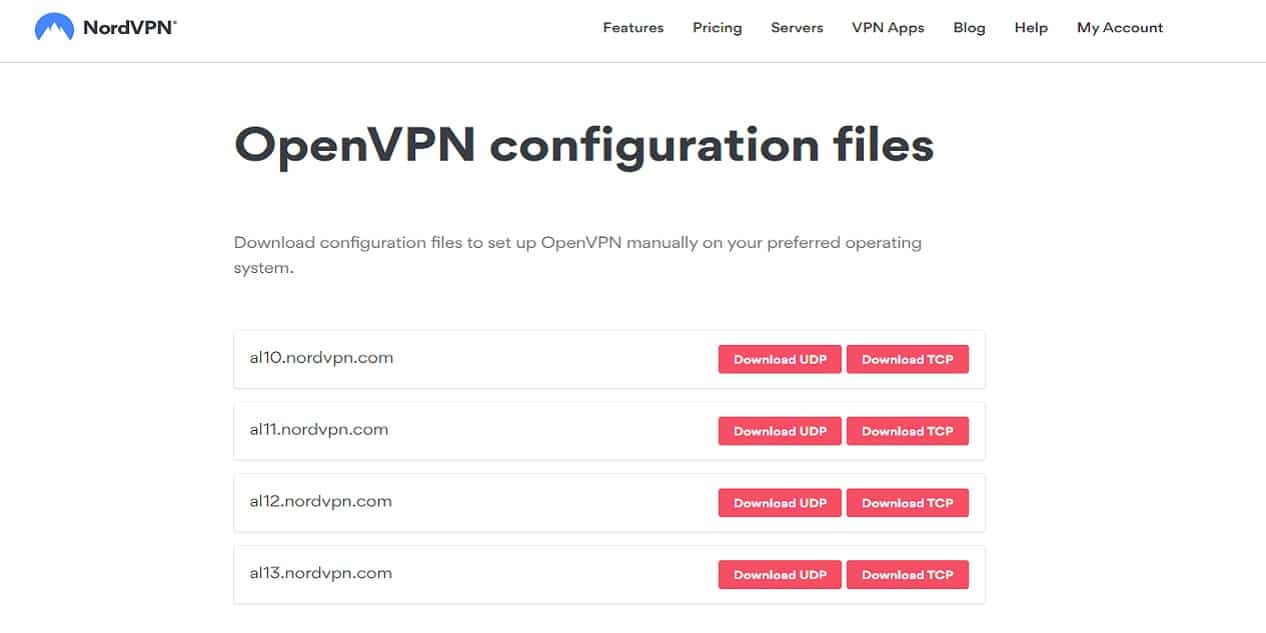
Sada će se tražiti da uvezete OVPN datoteku. Ovime se pohranjuju sve informacije koje server treba da stvori OpenVPN vezu s jednim od poslužitelja vašeg davatelja VPN-a. Preporučujemo upotrebu ExpressVPN-a, ali u nastavku ćete pronaći lokacije OVPN datoteka za svih šest najboljih VPN-ova za NAS poslužitelje. Ako koristite drugog davatelja usluga, često ćete pronaći ove datoteke povezane u vodiču za instalaciju Linuxa.
- ExpressVPN: https://www.expressvpn.com/setup#manual
- CyberGhost: https://my.cyberghostvpn.com/en_US/devices/other/add-other
- NordVPN: https://nordvpn.com/ovpn/
- IPVanish: https://www.ipvanish.com/software/configs/configs.zip
- PrivateVPN: https://privatevpn.com/support/getting-started/miscellaneous/openvpn/openvpn-configurations-files
- Surfshark: https://account.surfshark.com/setup/manual
Preuzmite OVPN datoteke i odlučite koji poslužitelj želite koristiti. Općenito je dobra ideja odabrati poslužitelj koji je prilično blizu vaše lokacije jer to kašnjenje veze svodi na minimum. Kad donesete odluku, uvežite odgovarajuću OVPN datoteku.
Otvorit će se novi prozor koji traži dodatne informacije. Dodijelite svojoj vezi ime i unesite svoje vjerodajnice za prijavu za VPN u Korisničko ime i Zaporka kutije. Provjerite je li maska podmreže postavljena na “255.255.255.0”.
Omogući Koristite zadani pristupnik na udaljenoj mreži i Ponovno se povežite kad se prekine VPN veza opcije. Kliknite gumb primijeniti gumb na dnu stranice. Sada bi trebali vidjeti vašu novostvorenu vezu navedenu na glavnom zaslonu QVPN-a. Na kraju kliknite Spojiti.
Korak 3: Ispitajte VPN vezu
Sada ostaje samo osigurati da sve funkcionira kako je predviđeno. To je malo složenije od testiranja VPN-a na PC-u ili mobilnom uređaju, ali još je prilično jednostavno:
- Prvo posjetite IPmagnet i kopirajte adresu veze s magnetom. Obavezno držite ovu stranicu otvorenom!
- Vratite se na QNAP i otvorite Preuzimanje Stanica.
- Na vrhu stranice vidjet ćete plus ikona. Kliknite ovo i odaberite Ulazni URL.
- Zalijepite na adresu magneta od ranije. Klik Sljedeći, zatim primijeniti.
- Vratite se na stranicu IPmagnet. Primijetit ćete da se pojavila druga IP adresa. Ako se ove dvije adrese razlikuju, uspješno ste instalirali VPN na svoj NAS poslužitelj.
Zašto moj NAS VPN ne radi ispravno?
Zbog opće složenosti mrežnog softvera i mnoštva različitih NAS-ovih modela koje nudi QNAP, često je teško utvrditi uzrok određenog problema. Međutim, postoji nekoliko stvari koje možete učiniti kako biste riješili najčešće probleme.
- Najčešća pogreška koju ljudi čine je pogrešno unošenje korisničkog imena ili lozinke za VPN. Kao rezultat, ovo je prvo što biste trebali provjeriti.
- Nadogradite na najnoviji firmver za svoj uređaj i dok ste na njemu provjerite i QVPN ažuriranja jer neka VPN-ovi neće raditi s izvornom verzijom.
- Pokušajte uvoziti OVPN datoteku za nekoliko različitih poslužitelja zauzvrat. To bi vam trebalo dati ideju da li je problem kod vas ili vašeg VPN davatelja.
- Ako sve drugo ne uspije, obratite se timu za korisničku podršku VPN-a. Oni se sa sličnim problemima bave svaki dan i trebali bi vam moći dati detaljnije savjete.
an vašoj lokaciji kako bi se osigurala najbolja brzina veze. Nakon što preuzmete OVPN datoteku, kliknite gumb Uvoz i odaberite datoteku. Zatim unesite korisničko ime i lozinku koje ste dobili od svog davatelja VPN-a. Kliknite Spremi i zatim se vratite na glavni zaslon QVPN usluge. Odaberite OpenVPN poslužitelj koji ste upravo dodali i kliknite Pokreni. Korak 3: Ispitajte VPN vezu Nakon što kliknete Pokreni, QNAP bi trebao uspostaviti vezu s VPN poslužiteljem. Možete provjeriti status veze na glavnom zaslonu QVPN usluge. Ako je veza uspostavljena, trebali biste vidjeti zeleni krug pored OpenVPN poslužitelja. Ako se veza ne uspostavi, provjerite jesu li vaše korisničko ime i lozinka ispravni te da ste odabrali ispravnu OVPN datoteku. Također možete provjeriti postavke mreže i provjeriti jesu li portovi otvoreni za VPN promet. Zašto moj NAS VPN ne radi ispravno? Ako imate problema s uspostavom veze s VPN-om na vašem QNAP NAS poslužitelju, postoji nekoliko stvari koje možete provjeriti. Prvo, provjerite jesu li vaše korisničko ime i lozinka ispravni te da ste odabrali ispravnu OVPN datoteku. Također provjerite postavke mreže i provjerite jesu li portovi otvoreni za VPN promet. Ako i dalje imate problema, možda biste trebali kontaktirati svog davatelja VPN-a kako biste dobili dodatnu pomoć. U svakom slučaju, instaliranje VPN-a na vaš QNAP NAS poslužitelj je jednostavan način zaštite vašeg mrežnog prometa i osiguravanje da ste jedina osoba koja zna koje su datoteke preuzete.